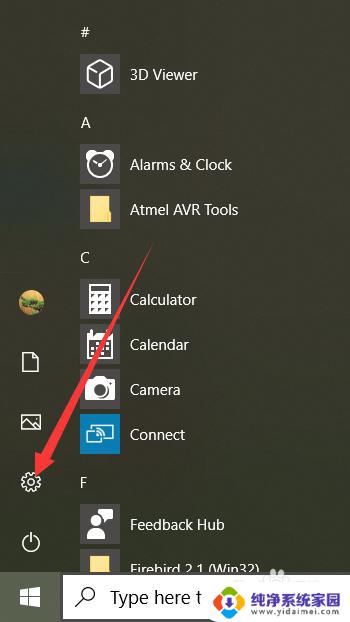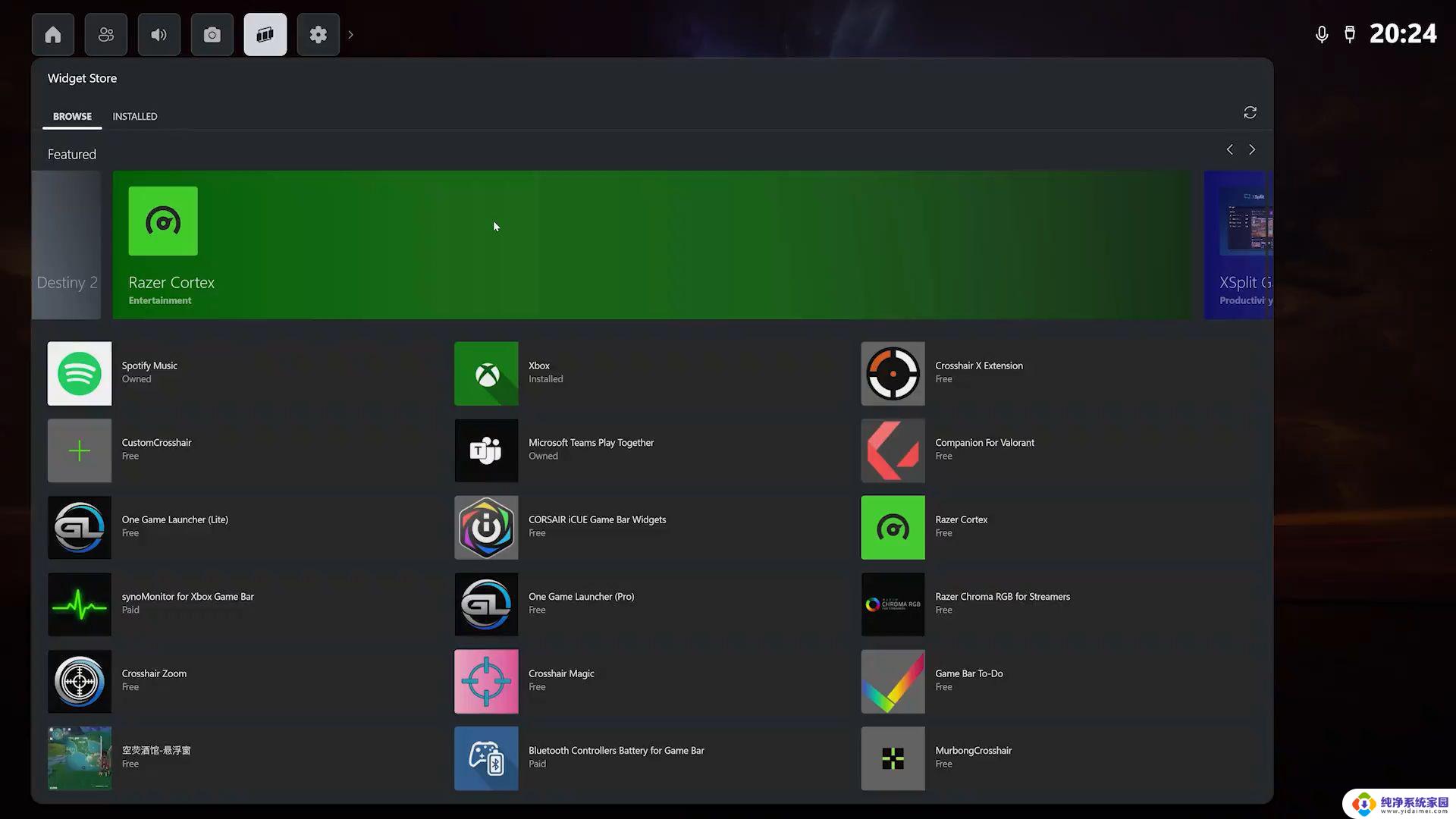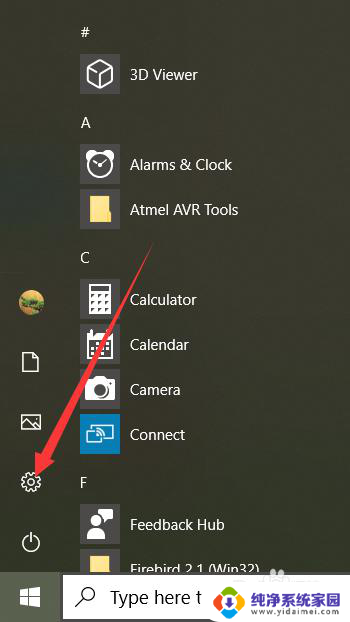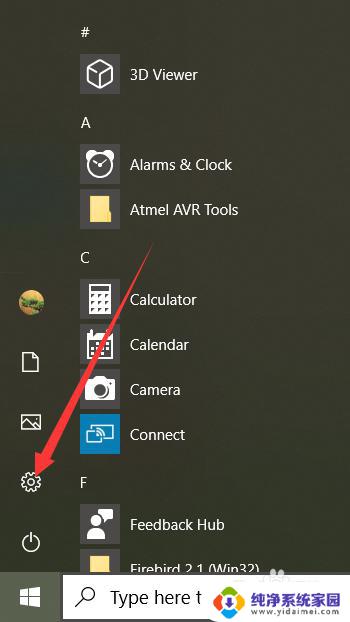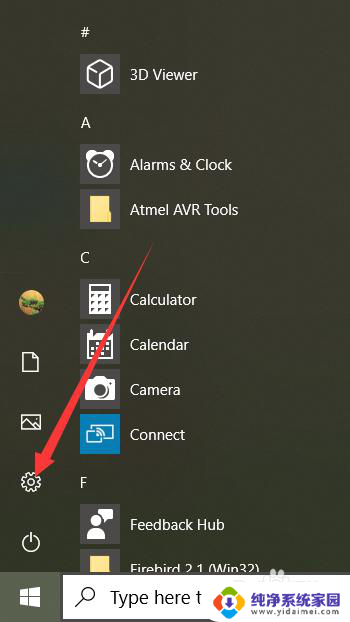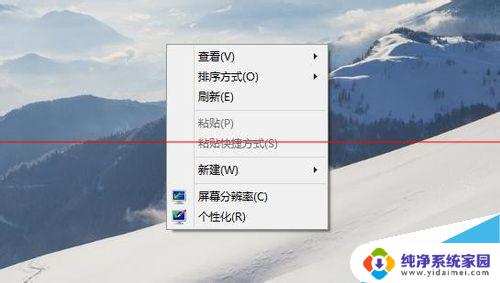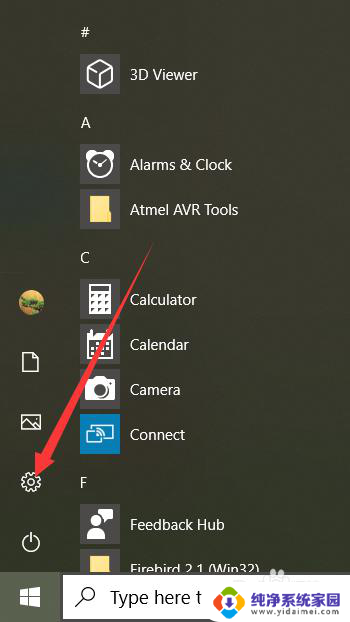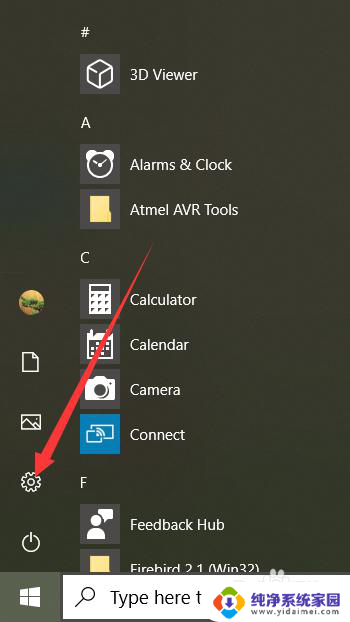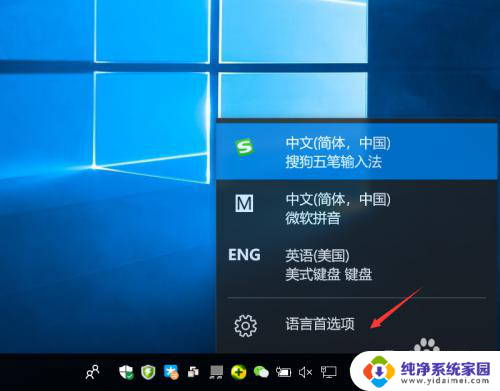xbox怎么改成中文 win10 xbox中文界面怎么设置
xbox怎么改成中文,现如今游戏已成为许多人生活中不可或缺的一部分,而Xbox作为一款备受欢迎的游戏机,其强大的性能和丰富的游戏资源吸引了无数游戏爱好者的关注。对于一些非英语母语的玩家来说,使用英文界面可能会带来一些不便。好在Xbox的Win10版本提供了将界面语言切换为中文的选项,让我们能够更加轻松地享受游戏乐趣。接下来就让我们一起来了解一下如何将Xbox的界面改成中文,以及在Win10系统中设置Xbox的中文界面吧!
操作方法:
1.我们打开WIN10自带的xbox应用,此时显示的类型是英文类型。在应用内部无论如何调节都没法改成中文,不要给,小编一步步教您。
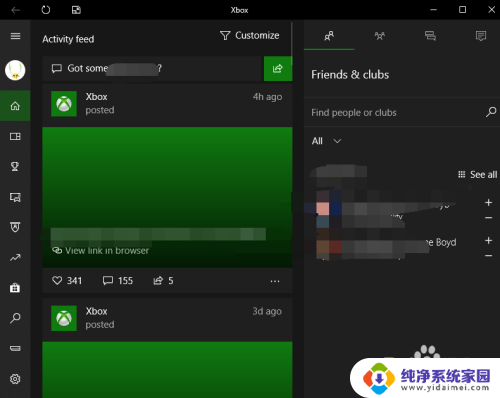
2.同时按下键盘的WIN+I键,启动系统设置。或者直接在开始菜单选择齿轮形状的设置按钮。
3.进入到设置界面,选择点击其中的时间与语言功能模块。
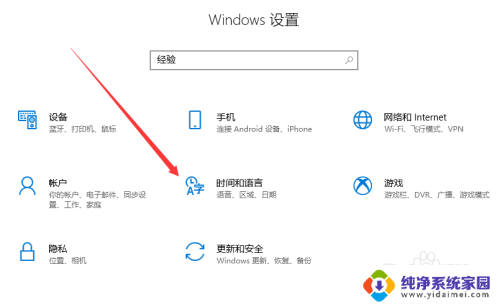
4.接下来到了具体的模块中,默认显示时间,选择点击左侧的分类标签中的区域与语言选项。
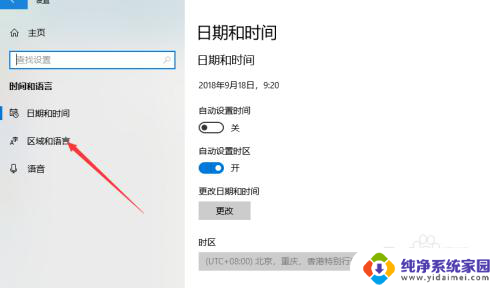
5.看到底部的首选语言,此时英语在第一个选项中。选择点击到下面的中文,会出现一个箭头,点击它,将中文作为首选语言。
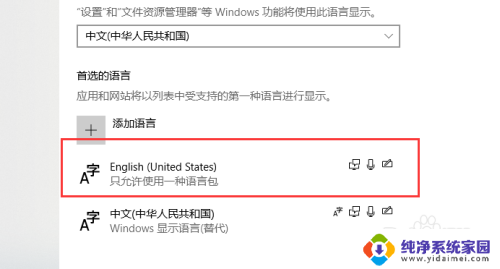
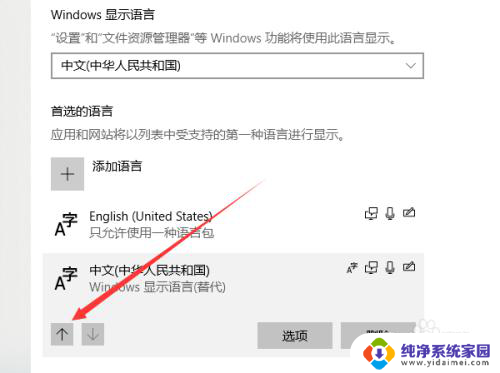
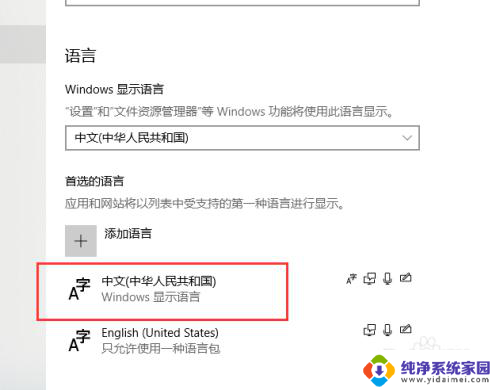
6.完成后,重新打开Xbox,可以看到,应用的显示语言发生切换,变成了中文。
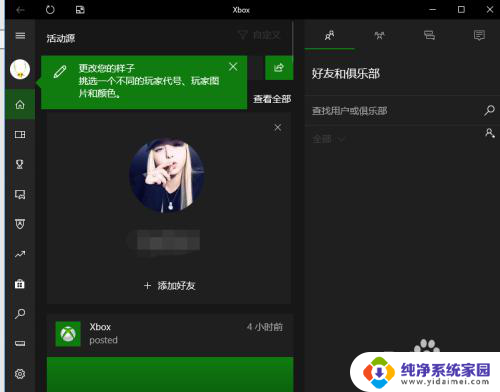
以上是关于如何将Xbox改成中文的全部内容,如果还有不清楚的用户,可以参考小编提供的步骤进行操作,希望对大家有所帮助。